Samsung SM-G950F User Manual Page 1
Browse online or download User Manual for Mobile phones Samsung SM-G950F. Samsung Galaxy S8 Užívateľská príručka (Nougat)
- Page / 233
- Table of contents
- BOOKMARKS


- Používateľská príručka 1
- Informácie o tejto príručke 4
- Ikony s pokynmi 6
- Obsah balenia 10
- Popis zariadenia 12
- Hardvérové tlačidlá 14
- Softvérové tlačidlá 14
- Nabíjanie batérie 15
- Kábel micro USB 16
- Redukcia micro USB 16
- Nabíjanie iných zariadení 17
- Rýchle nabíjanie 19
- Bezdrôtové nabíjanie 20
- Modely s jednou kartou SIM: 22
- Modely s dvoma kartami SIM: 23
- Zásuvka 2 24
- Zásuvka 1 24
- Správna inštalácia karty 25
- Vybratie karty SIM alebo USIM 26
- Vloženie pamäťovej karty 27
- Vybratie pamäťovej karty 29
- Formátovanie pamäťovej karty 30
- Úvodné nastavenie 31
- Vyberte jazyk 32
- Samsung konto 34
- Odstránenie konta Samsung 35
- Smart Switch 36
- Samsung Cloud 39
- Informácie o displeji 40
- Potiahnutie 41
- Dvojité ťuknutie 41
- Potiahnutie prstom 41
- Tlačidlá 42
- Nastavenie navigačného panela 43
- Presúvanie položiek 45
- Vytváranie priečinkov 46
- Úprava domovskej obrazovky 47
- Indikačné ikony 48
- Uzamknutie obrazovky 49
- Zachytenie obsahu obrazovky 51
- Panel oznámení 52
- Zadávanie textu 54
- Ďalšie funkcie klávesnice 55
- Kopírovanie a vkladanie 55
- Spravovanie aplikácií 58
- Spustenie aplikácie Bixby 61
- Bixby Vision 63
- Zistenie a preloženie textu 66
- Vyhľadanie podobných snímok 67
- Vyhľadanie miest v blízkosti 67
- Vyhľadanie informácií o víne 68
- Čítanie kódov QR 68
- Reminder 69
- Vytváranie pripomenutí 71
- Kontrola oznámení pripomenutí 72
- Dokončenie pripomenutí 74
- Odstránenie pripomenutí 74
- Kontrola ranného budíka 75
- Kontrola pripomenutia 76
- Uskutočňovanie hovorov 78
- Používanie rýchlej voľby 79
- Blokovanie telefónnych čísel 80
- Možnosti počas hovorov 81
- Kontakty 83
- Vyhľadávanie kontaktov 84
- Zdieľanie kontaktov 85
- Uloženie a zdieľanie profilu 85
- Odstraňovanie kontaktov 86
- Odosielanie správ 86
- Zobrazenie správ 87
- Blokovanie neželaných správ 88
- Internet 89
- Používanie tajného režimu 90
- Nastavenie e-mailových kont 91
- Odosielanie e-mailov 91
- Čítanie e-mailov 91
- Fotoaparát 92
- Používanie gest posúvania 93
- Základné fotografovanie 95
- Zmena režimov snímania 97
- Profesionálny režim 98
- Panoráma 99
- Selektívne zaostrenie 100
- Pomalý pohyb 101
- Hyperčasozberné snímanie 101
- Aplikácie a funkcie 102
- Virtuálna snímka 103
- Používanie blesku pre selfie 104
- Široké selfie 105
- Nastavenia fotoaparátu/kamery 107
- Zobrazovanie obrázkov a videí 111
- Zobrazenie videí 112
- Zobrazovanie albumov 113
- Zobrazenie príbehov 113
- Odstraňovanie príbehov 114
- Always On Display 116
- Bočný displej 118
- Moje aplikácie 119
- Moji ľudia 120
- Bočné osvetlenie 122
- Inteligentný výber 123
- Viac okien 125
- Použitie ďalších možností 126
- Nastavenie veľkosti okna 126
- Samsung Gear 128
- Samsung Members 129
- Samsung Notes 130
- Kalendár 131
- Samsung Health 132
- Srdcový tep 135
- Ďalšie informácie 137
- Hlasový záznamník 138
- Zmena režimu nahrávania 139
- Moje súbory 140
- SVETOVÝ ČAS 141
- Kalkulačka 142
- Game Launcher 142
- Zmena režimu výkonu 143
- Samsung Connect 145
- Registrácia zariadení 147
- Priradenie umiestnení 148
- Zdieľanie obsahu 149
- Samsung DeX 150
- Pripojenie zariadení 151
- Pripojenie klávesnice a myši 153
- Prijímanie hovorov 155
- Zmena režimu obrazovky 155
- Ukončenie pripojenia 155
- Aplikácie Google 157
- Nastavenia 159
- Pripojenie k sieti Wi-Fi 161
- Wi-Fi Direct 161
- Odosielanie a prijímanie dát 162
- Bluetooth 163
- Duálny zvuk 164
- NFC a platba 165
- Platenie pomocou funkcie NFC 166
- Posielanie dát 167
- Zdieľanie pripojenia 168
- Ďalšie nastavenia pripojenia 169
- Pridanie doplnkov k tlačiarni 170
- Obsah tlače 170
- MirrorLink 171
- Zvuky a vibrovanie 172
- Oznámenia 173
- Zobrazenie 174
- Filter modrého svetla 175
- Rozlíšenie obrazovky 178
- Tapety a témy 179
- Pokročilé funkcie 179
- Údržba zariadenia 181
- Režim úspory energie 182
- Spravovanie batérie 182
- Výkonný režim 183
- Úložisko 183
- Aplikácie 184
- Zamknutie a zabezpečenie 184
- Rozpoznávanie tváre 186
- Registrácia odtlačkov prstov 189
- Odstránenie odtlačkov prstov 190
- Overenie hesla konta Samsung 191
- Rozpoznávanie dúhoviek 192
- Registrovanie dúhoviek 194
- Odstránenie dúhoviek 195
- Samsung Pass 197
- Správa prihlasovacích údajov 198
- Zabezpečený priečinok 200
- Pridávanie aplikácií 202
- Pridanie kont 202
- Obnovenie údajov 203
- Zálohovanie údajov 203
- Cloud a kontá 204
- Zálohovanie a obnovenie 205
- Zjednodušenie ovládania 206
- Všeobecné spravovanie 206
- Aktualizácia softvéru 207
- Informácie o telefóne 208
- Používanie kontextových ponúk 211
- Čítanie hesla nahlas 214
- Zobrazenie tvarov tlačidiel 216
- Používanie lupy 216
- Zväčšovanie obrazovky 216
- Obrátenie farieb displeja 217
- Nastavenie farieb 217
- Detektory zvuku 218
- Vypnutie všetkých zvukov 219
- Nastavenia titulkov 219
- Nastavenie vyváženia zvuku 219
- Mono zvuk 219
- Zručnosť a interakcia 220
- Jednod. zapnutie obrazovky 221
- Ovládanie interakcií 222
- Smerový zámok 223
- Priamy prístup 224
- Pripomenutie oznámenia 224
- Riešenie problémov 226
- Reštartovanie zariadenia 227
- Vynútené reštartovanie 227
- Resetovanie zariadenia 227
- Vyberanie batérie 232
- Autorské práva 233
- Ochranné známky 233
Summary of Contents
www.samsung.comSlovak. 10/2017. Rev.1.2Používateľská príručkaSM-G950FSM-G950FDSM-G955FSM-G955FD
Základy10Usporiadanie a funkcie zariadeniaObsah baleniaSkontrolujte, či balenie produktu obsahuje nasledujúce položky:•Zariadenie•Kábel USB•Slúchad
Aplikácie a funkcie100Selektívne zaostreniePomocou efektu rozostrenia zvýraznite objekty na fotografii.1 V zozname režimov snímania ťuknite na položku
Aplikácie a funkcie101Pomalý pohybVideo nahrajte na zobrazenie v spomalenom pohybe. Vo videu môžete určiť úseky, ktoré sa majú prehrať v spomalenom po
Aplikácie a funkcie1023 Ťuknutím na položku spustite nahrávanie.4 Ak chcete nahrávanie ukončiť, ťuknite na položku .5 Na obrazovke ukážky ťuknite n
Aplikácie a funkcie103Virtuálna snímkaAk chcete vytvoriť zobrazenie objektu z viacerých uhlov, vytvárajte sériu fotografií opisovaním kruhu okolo obje
Aplikácie a funkcie104SelfieAutoportréty fotografujte s predným fotoaparátom. Na obrazovke môžete zobraziť ukážku rôznych skrášľujúcich efektov.1 Ak c
Aplikácie a funkcie105Použitie efektov pre krásuPred nasnímaním autoportrétu môžete použiť efekt bodového svetla alebo upraviť črty tváre, napríklad o
Aplikácie a funkcie1064 Keď zariadenie zistí vašu tvár, odfoťte sa ťuknutím na snímač srdcového tepu na zadnej strane zariadenia.Prípadne zamávajte dl
Aplikácie a funkcie107Pohyblivý širokouhlý autoportrétMôžete nasnímať a zobraziť pohyblivý širokouhlý autoportrét.•Pri zachytávaní širokého autoportr
Aplikácie a funkcie108• : Výber režimu merania. Toto nastavenie určuje spôsob výpočtu hodnôt. vyváženie na stred využíva na výpočet expozície záber
Aplikácie a funkcie109•Keď je táto funkcia aktivovaná, funkciu stabilizácie videa nie je možné používať.•Sledovanie objektu môže zlyhať za nasledujú
Základy11•Položky dodávané so zariadením a dostupné príslušenstvo sa môžu líšiť v závislosti od oblasti alebo poskytovateľa služieb.•Dodávané príslu
Aplikácie a funkcie110•Zaznamenanie polohy: Pripojenie lokalizačnej značky GPS k fotografii.•Sila signálu GPS sa môže znížiť na miestach, kde môže b
Aplikácie a funkcie111Zobrazovanie obrázkov a videíZobrazenie obrázkov1 Spustite aplikáciu Galéria a ťuknite na položku OBRÁZKY.2 Vyberte obrázok.Prid
Aplikácie a funkcie112Zobrazenie videí1 Spustite aplikáciu Galéria a ťuknite na položku OBRÁZKY.2 Vyberte video, ktoré chcete prehrať. Pri videosúboro
Aplikácie a funkcie113Zobrazovanie albumovFotografie a videá si môžete prezerať usporiadané do priečinkov alebo albumov. Vytvorené animácie alebo kolá
Aplikácie a funkcie1143 Ťuknite na položku POZVAŤ, vyberte kontakty a potom ťuknite na položku HOTOVO.Ak vaše kontakty prijmú požiadavku na zdieľanie,
Aplikácie a funkcie115Odstránenie obrázkov alebo videosúborovOdstránenie obrázku alebo videaVyberte obrázok alebo video a potom ťuknite na položku Zma
Aplikácie a funkcie116Always On DisplayMôžete vždy zobrazovať informácie, napríklad hodiny alebo kalendár, alebo ovládať prehrávanie hudby na obrazovk
Aplikácie a funkcie117Ovládanie prehrávania hudby, keď je obrazovka vypnutáMôžete ovládať prehrávanie hudby, keď je obrazovka vypnutá bez toho, aby st
Aplikácie a funkcie118Bočný displejÚvodRôzne bočné panely poskytujú jednoduchý prístup k vašim obľúbeným aplikáciam, úlohám, kontaktom a ďalším položk
Aplikácie a funkcie119Úprava bočných panelovVyberte panely, ktoré sa zobrazia na bočnom displeji, alebo ich upravte.1 Potiahnite ponuku bočného panela
Základy12Popis zariadeniaGPS anténaSvetlo LED rozpoznávania dúhovkySenzor vzdialenosti/svetlaTlačidlo BixbyTlačidlá hlasitostiIndikátor LEDMultifunkčn
Aplikácie a funkcie120Úprava bočného panelu Moje aplikácie•Ak chcete pridať aplikáciu, ťuknite na na paneli a v zozname aplikácií ťuknite na príslu
Aplikácie a funkcie121Úprava bočného panelu Moji ľudia•Ak chcete odstrániť kontakt, ťuknite na príslušný kontakt, podržte ho a presuňte na položku Od
Aplikácie a funkcie122Bočné osvetlenieOkraje obrazovky sa po prijatí oznámení, napríklad nových správ, rozsvietia. Okraje sa rozsvietia aj v prípade p
Aplikácie a funkcie123Inteligentný výberVyberte oblasť, ktorú chcete nasnímať ako obrázok alebo animáciu GIF. Obrázok tiež môžete pripnúť, aby bol vžd
Aplikácie a funkcie1243 Na paneli ťuknite na položku Animácia.4 Upravte polohu a veľkosť nasnímanej oblasti.Prispôsobenie polohy.Výber kvality.Veľkosť
Aplikácie a funkcie125Viac okienÚvodFunkcia Viac okien umožňuje naraz spustiť dve aplikácie v rozdelenom zobrazení na displeji.Niektoré aplikácie nemu
Aplikácie a funkcie126Použitie ďalších možnostíŤuknutím na pruh medzi oknami aplikácií získate prístup k nasledujúcim možnostiam.Nastavenie veľkosti o
Aplikácie a funkcie127Minimalizovanie rozdeleného zobrazenia na obrazovkeStlačením tlačidla Domov minimalizujete rozdelené zobrazenie na obrazovke. V
Aplikácie a funkcie128Prichytené oknoMôžete vybrať oblasť, pripnúť ju k vrchnej časti obrazovky a v spodnom okne používať iné aplikácie.1 Ťuknutím na
Aplikácie a funkcie129Samsung MembersSamsung Members ponúka zákazníkom služby podpory, napríklad diagnostiku problému so zariadením, a používateľom um
Základy13Konektor pre slúchadláBleskSnímač srdcového tepuMikrofónSlúchadloVnútorná anténaZadný fotoaparátSnímač na rozpoznanie odtlačkov prstovNFC ant
Aplikácie a funkcie130Samsung NotesÚvodVytvárajte poznámky zadávaním textu pomocou klávesnice alebo písaním či kreslením na obrazovku. Do poznámok môž
Aplikácie a funkcie131KalendárÚvodSpravovanie plánu zadaním pripravovaných udalostí alebo úloh do plánovača.Vytváranie udalostí1 Spustite aplikáciu Ka
Aplikácie a funkcie132Vytváranie úloh1 Spustite aplikáciu Kalendár a postupne ťuknite na položky ZOBRAZIŤ → Úlohy.2 Ťuknite na položku a zadajte pod
Aplikácie a funkcie133Používanie aplikácie Samsung HealthV ponukách a nástrojoch sledovania aplikácie Samsung Health si môžete prezerať hlavné informá
Aplikácie a funkcie134SPOLUKarta SPOLOČNE umožňuje nastaviť cieľové počty krokov a súťažiť s priateľmi. Môžete pozvať priateľov, aby ste spoločne kráč
Aplikácie a funkcie135Srdcový tepMeranie a zaznamenávanie srdcového tepu.Nástroj na sledovanie srdcového tepu je určený len na cvičenie a informačné ú
Aplikácie a funkcie1362 Položte prst na snímač srdcového tepu na zadnej strane zariadenia.3 Na displeji sa po krátkej chvíli zobrazí aktuálny srdcový
Aplikácie a funkcie137Ďalšie informácie•Aplikácia Samsung Health je určená len na účely telesnej kondície a zdravého životného štýlu a nie je určená
Aplikácie a funkcie138Hlasový záznamníkÚvodPomocou tejto aplikácie môžete používať rôzne režimy záznamu v rôznych situáciách, ako napríklad pri rozhov
Aplikácie a funkcie139Zmena režimu nahrávaniaOtvorte priečinok Samsung a spustite aplikáciu Hlasový záznamník.V hornej časti obrazovky nahrávania hlas
Základy14Hardvérové tlačidláTlačidlá hlasitostiVypínacie tlačidloTlačidlo BixbyTlačidlo FunkciaVypínacie tlačidlo•Stlačením a podržaním tlačidla zapn
Aplikácie a funkcie140Moje súboryPomocou tejto aplikácie získate prístup a možnosť správy súborov uložených v zariadení alebo v iných umiestneniach, n
Aplikácie a funkcie141Odstránenie budíkovŤuknite na budík, podržte ho, označte budíky, ktoré sa majú odstrániť, a potom ťuknite na položku ODSTRÁNIŤ.S
Aplikácie a funkcie142KalkulačkaPomocou tejto aplikácie môžete vykonávať jednoduché alebo zložité výpočty.Spustite aplikáciu Kalkulačka.Ak chcete zobr
Aplikácie a funkcie143Používanie funkcie Spúšťač hier1 Spustite aplikáciu Nastavenia, postupne ťuknite na položky Pokročilé funkcie → Hry a ťuknutím n
Aplikácie a funkcie144Používanie funkcie Herné nástrojePočas hrania hry môžete použiť rôzne možnosti na paneli Herné nástroje. Ak chcete otvoriť panel
Aplikácie a funkcie145Samsung ConnectÚvodAplikácia Samsung Connect umožňuje rýchlo vyhľadať a pripojiť blízke zariadenia, domáce spotrebiče, televízor
Aplikácie a funkcie146Otvorte priečinok Samsung a spustite aplikáciu Samsung Connect. Zobrazí sa obrazovka aplikácie Samsung Connect.Príbehy používate
Aplikácie a funkcie147Používanie domácich spotrebičov, televízorov a produktov IoTZobrazenie stavu inteligentných spotrebičov, televízorov a produktov
Aplikácie a funkcie148Priradenie umiestnení1 Postupne ťuknite na položky → Pridať miesto.2 Zadajte názov umiestnenia a ťuknite na položku PRIDAŤ.3 V
Aplikácie a funkcie149Zdieľanie obsahuZdieľajte obsah pomocou rôznych možností zdieľania. Nasledovné kroky predstavujú príklady zdieľania obrázkov.Keď
Základy15BatériaNabíjanie batériePred prvým použitím batérie alebo v prípade, že sa batéria dlhšiu dobu nepoužívala, je potrebné ju nabiť.Používajte l
Aplikácie a funkcie150Samsung DeXSamsung DeX je služba, ktorá vám umožňuje používať smartfón ako počítač pripojením smartfónu k externému displeju, na
Aplikácie a funkcie151Pripojenie zariadení1 Pripojte nabíjačku k nabíjaciemu portu zariadenia DeX Station (USB typu C).2 Jeden koniec kábla HDMI pripo
Aplikácie a funkcie1525 Pripojte multifunkčný konektor smartfónu ku konektoru smartfónu na zariadení DeX Station.V smartfóne sa spustí aplikácia Samsu
Aplikácie a funkcie153Pripojenie klávesnice a myšiAk chcete použiť režim Samsung DeX, pripojte klávesnicu a myš k portom USB na zariadení DeX Station.
Aplikácie a funkcie154Používanie zariadenia Samsung DeXNa obrazovke výberu režimu ťuknite na položku SPUSTIŤ SAMSUNG DeX.Obrazovka smartfónu sa vypne
Aplikácie a funkcie155Prijímanie hovorovPočas používania zariadenia Samsung DeX môžete odpovedať na hovory zo smartfón na pripojenom televízore alebo
Aplikácie a funkcie156Pripojenie k externému displejuSmartfón môžete pripojiť k externému displeju, napríklad k televízoru alebo monitoru, a na pripoj
Aplikácie a funkcie157Aplikácie GoogleGoogle poskytuje zábavu, sociálne siete a obchodné aplikácie. Ak chcete získať prístup k niektorým aplikáciám mô
Aplikácie a funkcie158DiskUkladať obsah do cloudu, vstupovať do neho z ktoréhokoľvek miesta a zdieľať ho s inými.YouTubeSledovať alebo vytvárať videá
159NastaveniaÚvodPrispôsobenie nastavení pre funkcie a aplikácie. Konfiguráciou rôznych možností nastavenia môžete zariadenie lepšie prispôsobiť.Spust
Základy163 Zapojte nabíjací adaptér USB do elektrickej zásuvky.4 Po úplnom nabití batérie odpojte nabíjačku od zariadenia. Potom nabíjačku odpojte od
Nastavenia160•Letový režim: Nastavenie zariadenia tak, aby sa vypli všetky jeho bezdrôtové funkcie. Budete tak môcť využívať iba služby nesúvisiace s
Nastavenia161Pripojenie k sieti Wi-Fi1 Na obrazovke nastavení ťuknite na položku Pripojenia → Wi-Fi a potom túto funkciu aktivujte ťuknutím na prepína
Nastavenia162Odosielanie a prijímanie dátÚdaje, ako kontakty alebo mediálne súbory môžete zdieľať s inými zariadeniami. Nasledovné kroky sú príkladmi
Nastavenia163BluetoothPomocou funkcie Bluetooth si môžete s inými zariadeniam vymieňať dáta alebo mediálne súbory.•Spoločnosť Samsung nezodpovedá za
Nastavenia164Odosielanie a prijímanie dátPrenos dát prostredníctvom funkcie Bluetooth podporujú mnohé aplikácie. Údaje, ako kontakty alebo mediálne sú
Nastavenia1653 Vyberte zariadenie, s ktorým ho chcete spárovať.Ak zariadenie, s ktorým chcete svoje zariadenie spárovať, nie je uvedené v zozname, zap
Nastavenia1662 Plochu antény NFC umiestnite na zadnú časť zariadenia do blízkosti tagu NFC.Zobrazia sa informácie z tagu.Uistite sa, že je obrazovka z
Nastavenia167Posielanie dátKeď sa anténa vášho zariadenia s funkciou NFC dotkne antény iného zariadenia s funkciou NFC, povoľte výmenu údajov.1 Na obr
Nastavenia168Zdieľanie pripojeniaAk nie je k dispozícii sieťové pripojenie, na zdieľanie mobilného dátového pripojenia svojho zariadenia s inými zaria
Nastavenia169Správca kariet SIM (modely s dvomi kartami SIM)Aktivácia kariet SIM alebo USIM a prispôsobenie nastavení kariet SIM. Viac informácií nájd
Základy17Nabíjanie iných zariadeníPoužite redukciu USB (USB typu C) na nabíjanie iného mobilného zariadenia z batérie vášho zariadenia.Pripojte redukc
Nastavenia170TlačKonfigurácia nastavení doplnkov tlačiarne nainštalovaných v zariadení. Zariadenie môžete pripojiť k tlačiarni cez sieť Wi-Fi alebo Wi
Nastavenia171MirrorLinkObrazovku svojho zariadenia môžete zobraziť na čelnom monitore vo vozidle.Táto funkcia umožňuje pripojiť vaše zariadenie k vozi
Nastavenia172Zrýchľovač sťahovaniaNastavenie zariadenia tak, aby rýchlejšie preberalo súbory väčšie ako 30 MB cez sieť Wi-Fi a mobilné siete súčasne.
Nastavenia173•Zvonenie (modely s jednou SIM): Zmena tónu zvonenia pre hovor.Zvonenie (modely s dvomi SIM): Zmena tónu zvonenia pre hovory a upozornen
Nastavenia174ZobrazenieMožnostiZmena nastavení displeja a domovskej obrazovky.Na obrazovke nastavení ťuknite na položku Zobrazenie.•Jas: Nastavenie j
Nastavenia175•Časový limit obrazovky: Nastavenie doby, po uplynutí ktorej zariadenie vypne podsvietenie displeja.•Nechať obrazovku vypnutú: Nastaven
Nastavenia176Zmena režimu obrazovky alebo nastavenie farby displejaVýber režimu obrazovky vhodného na prezeranie filmov a obrázkov alebo nastavenie fa
Nastavenia177Nastavenie tónu obrazovky podľa farebnej hodnotyZvýšenie alebo zníženie konkrétnych farebných tónov individuálnym nastavením hodnôt Červe
Nastavenia1783 Nastavovacou lištou farieb prispôsobte farby.4 Ťuknite na položku POUŽIŤ.Vyváženie farieb na okrajoch displeja sa optimalizuje.•Ak je
Nastavenia179Tapety a témyZmena nastavení tapety pre domovskú obrazovku a uzamknutú obrazovku alebo použitie rôznych motívov pre zariadenie.Na obrazov
Základy18•Zatvorte nepoužívané aplikácie.•Keď zariadenie nepoužívate, vypnite funkciu Bluetooth.•Keď zariadenie nepoužívate, vypnite funkciu Wi-Fi.
Nastavenia180•Rýchlo spustiť Fotoaparát: Nastavenie zariadenia tak, aby sa fotoaparát rýchlo spustil dvojitým stlačením vypínacieho tlačidla.V závisl
Nastavenia181Údržba zariadeniaFunkcia údržby zariadenia poskytuje prehľad o stave batérie, ukladacieho priestoru, pamäte a zabezpečenia systému zariad
Nastavenia182BatériaSkontrolujte zostávajúcu energiu batérie a čas na používanie zariadenia. V prípade zariadení s nízkou úrovňou nabitia batérie môže
Nastavenia183Výkonný režimRežim výkonu zariadenia môžete meniť podľa jeho používania, napríklad pri hraní hier alebo hudby, aby ste dosiahli najlepší
Nastavenia184Zabezpečenie zariadeniaSkontrolujte stav zabezpečenia zariadenia. Táto funkcia vyhľadáva v zariadení malvér.Na obrazovke nastavení postup
Nastavenia185•Nastavenia bezpečného zámku: Zmena nastavení bezpečnostnej zámky pre vybraný spôsob uzamknutia.•Always On Display: Nastavenie zariaden
Nastavenia186Rozpoznávanie tváreZariadenie môžete nastaviť tak, aby sa pri rozpoznaní vašej tváre odomkla obrazovka.•Vaše zariadenie by mohol odomknú
Nastavenia1875 Umiestnite tvár do kruhu na obrazovke.Fotoaparát naskenuje vašu tvár.Keď sa zobrazí kontextové okno zámku tváre, ťuknite na položku ZAP
Nastavenia188Rozpoznávanie odtlačkov prstovAby rozpoznanie odtlačkov prstov fungovalo, informácie o vašich odtlačkoch prstov musia byť zaregistrované
Nastavenia189Pre lepšie rozpoznávanie odtlačkov prstovKeď na zariadení snímate odtlačky prstov, dávajte si pozor na nasledovné podmienky, ktoré môžu o
Základy19Rýchle nabíjanieToto zariadenie má vstavanú funkciu rýchleho nabíjania. Keď je zariadenie alebo jeho displej vypnutý, batériu môžete nabiť rý
Nastavenia1903 Priložte prst na senzor pre rozpoznávanie odtlačkov prstov.4 Keď zariadenie rozpozná váš prst, nadvihnite ho a znova ho položte na sním
Nastavenia191Overenie hesla konta SamsungPoužite odtlačky prstov na overenie hesla na konte Samsung. Namiesto zadania hesla môžete použiť odtlačky prs
Nastavenia192Rozpoznávanie dúhoviekFunkcia rozpoznávania dúhoviek využíva jedinečné vlastnosti vašich dúhoviek, napríklad ich tvar a štruktúru, na zvý
Nastavenia193•Každý, u koho dochádza k závratom, záchvatom, strate vedomia, prechodnej strate vedomia alebo epileptickým záchvatom alebo má iné prízn
Nastavenia194Registrovanie dúhoviekZariadenie dokáže uložiť údaje dúhoviek len pre jednu osobu. Zaregistrovať možno najviac jeden pár dúhoviek.1 Na ob
Nastavenia1956 Keď sa zobrazí kontextové okno uzamknutia dúhovkami, ťuknite na položku ZAPNÚŤ, ak chcete na odomknutie obrazovky použiť svoje dúhovky.
Nastavenia196Odomknutie obrazovky dúhovkamiObrazovku je možné odomknúť dúhovkami namiesto použitia vzoru, kódu PIN alebo hesla.1 Na obrazovke nastaven
Nastavenia197Samsung PassFunkcia Samsung Pass slúži na jednoduché a bezpečné overenie vašej identity pri otváraní aplikačných služieb a webových strán
Nastavenia198Používanie funkcie Samsung Pass na prihlasovanie na webové stránkyFunkciu Samsung Pass môžete používať na jednoduché prihlasovanie sa na
Nastavenia199Používanie funkcie Samsung Pass s aplikáciamiAk používate aplikácie podporujúce aplikáciu Samsung Pass, môžete sa jednoducho prihlásiť po
2ObsahZáklady4 Informácie o tejto príručke6 Situácie, pri ktorých sa zariadenie prehrieva, a ich riešenia10 Usporiadanie a funkcie zariadenia15 Ba
Základy20Bezdrôtové nabíjanieToto zariadenie má vstavanú indukčnú cievku pre bezdrôtové nabíjanie. Batériu môžete nabíjať pomocou bezdrôtovej nabíjačk
Nastavenia200Zabezpečený priečinokZabezpečený priečinok chráni váš súkromný obsah a aplikácie, napríklad fotografie a poznámky, aby k nemu nemali prís
Nastavenia2014 Vyberte spôsob uzamknutia, ktorý sa má použiť pre ukladací priestor Zabezpečený priečinok, a dokončite nastavenia podľa zobrazených pok
Nastavenia202Premiestnenie obsahu z ukladacieho priestoru Zabezpečený priečinokPremiestnenie obsahu z ukladacieho priestoru Zabezpečený priečinok do p
Nastavenia203Skrytie ukladacieho priestoru Zabezpečený priečinokSkratu na aplikáciu Zabezpečený priečinok môžete skryť z obrazovky aplikácií.Spustite
Nastavenia204Odinštalovanie ukladacieho priestoru Zabezpečený priečinokUkladací priestor Zabezpečený priečinok vrátane obsahu a aplikácií v ňom môžete
Nastavenia205Zálohovanie a obnovenieSvoje osobné údaje, údaje aplikácií a nastavenia si vo svojom zariadení uchovávajte v bezpečí. Svoje citlivé údaje
Nastavenia206Zjednodušenie ovládaniaAk chcete zlepšiť prístup do zariadenia, nakonfigurujte rôzne nastavenia. Ďalšie informácie nájdete v časti Zjedno
Nastavenia207Pridanie jazykov zariadeniaMôžete pridať jazyky, ktoré sa v zariadení budú používať.1 Na obrazovke nastavení postupne ťuknite na položky
Nastavenia208Informácie o aktualizáciách zabezpečeniaAktualizácie zabezpečenia sa poskytujú s cieľom posilniť zabezpečenie vášho zariadenia a chrániť
209PrílohaZjednodušenie ovládaniaInformácie o zjednodušení ovládaniaZlepšenie zjednodušenia ovládania pomocou funkcií, ktoré používateľom so zhoršeným
Základy212 Po úplnom nabití batérie odpojte zariadenie od bezdrôtovej nabíjačky.Opatrenia pre bezdrôtové nabíjanie•Neumiestňujte zariadenie na bezdrô
Príloha210Ovládanie obrazovky pohybmi prstovPri používaní funkcie Voice Assistant môžete displej ovládať pomocou rôznych gest prstov.Gestá jedným prst
Príloha211•Potiahnutie prstom nahor alebo nadol na domovskej obrazovke: Otvorenie obrazovky aplikácií.•Potiahnutie prstom nahor alebo nadol na domov
Príloha212Pridávanie a spravovanie menoviek snímokK obrázkom na displeji môžete priradiť štítky. Zariadenie číta nahlas štítky, keď sú obrázky vybrané
Príloha213•Tipy na používanie: Nastavenie zariadenia tak, aby nahlas prečítalo tipy pre používanie, keď vyberiete položku potiahnutím.•Vibračná odoz
Príloha214Čítanie hesla nahlasNastavenie zariadenia tak, aby pri zapnutej funkcii Voice Assistant čítalo zadané heslo nahlas.Spustite aplikáciu Nastav
Príloha215ZrakPridávanie hlasových nahrávok k hlasovým značkámHlasové značky môžete použiť na rozlíšenie objektov s rovnakým tvarom tak, že k nim prip
Príloha216Použitie klávesnice s vysokým kontrastomZväčšite klávesnicu Samsung a zmeňte farbu kláves, aby ste zvýšili kontrast medzi textom a pozadím.S
Príloha217Obrazovku môžete tiež dočasne zväčšiť trojnásobným ťuknutím na obrazovku a podržaním prsta na nej. Prst podržte na obrazovke a posúvaním obr
Príloha218SluchDetektory zvukuNastavenie zariadenia tak, aby vibrovalo pri zazvonení zvončeka pri dverách alebo plači dieťaťa.Počas používania funkcie
Príloha219Vypnutie všetkých zvukovNastavenie zariadenia na stlmenie všetkých zvukov zariadenia, ako napr. zvuky médií vrátane hlas volajúceho počas ho
Základy22► Modely s jednou kartou SIM:2 3541
Príloha220Zručnosť a interakciaUniverzálny prepínačDotykový displej môžete ovládať pripojením externého prepínača, ťuknutím na displej alebo pohybmi h
Príloha221Používanie kurzoraV pomocných možnostiach ťuknite na položku Kurzor. Displej môžete ovládať malými pohybmi prstov na dotykovej ploche. Kurzo
Príloha222Kliknutie po zastav. ukazovateľaNastavenie zariadenia tak, aby automaticky vybralo položku, keď na ňu umiestníte kurzor myši.Spustite apliká
Príloha223Nastavenie funkcie prevodu textu na rečZmena nastavení funkcií prevodu textu na reč používaných pri zapnutej funkcii Voice Assistant, ako sú
Príloha224Priamy prístupZariadenie môžete nastaviť tak, aby rýchlo otváralo ponuky zjednodušenia.Spustite aplikáciu Nastavenia, postupne ťuknite na po
Príloha225Použitie režimu jedného ťuknutiaKeď zaznie upozornenie, alebo prichádza hovor, ťuknutím na tlačidlo (nie potiahnutím tlačidla) zastavíte upo
Príloha226Riešenie problémovPred kontaktovaním servisného strediska spoločnosti Samsung skúste vyskúšať nasledujúce riešenia. Niektoré situácie nemusi
Príloha227Dotykový displej reaguje pomaly alebo nesprávne•Ak na dotykový displej pripevníte ochranné prvky alebo voliteľné príslušenstvo, dotykový di
Príloha228Hovory sa neprepájajú•Uistite sa, že ste pripojení k správnej mobilnej sieti.•Uistite sa, že ste pre volané telefónne číslo nenastavili bl
Príloha229Batéria sa nenabíja správne (platí pre nabíjačky schválené spoločnosťou Samsung)•Uistite sa, že je nabíjačka správne pripojená.•Navštívte
Základy23► Modely s dvoma kartami SIM:5421 3
Príloha230Pri otváraní multimediálnych súborov sa zobrazujú chybové hláseniaAk sa pri otváraní multimediálnych súborov v zariadení zobrazujú chybové h
Príloha231Zariadenie nemôže nájsť vašu aktuálnu polohuSignál GPS môže byť na niektorých miestach, napríklad v interiéri, prerušovaný. Nastavte zariade
Príloha232Pruh nastavenia jasu sa nezobrazuje na paneli oznámeníOtvorte panel oznámení potiahnutím stavového riadka nadol a potom potiahnite panel ozn
Autorské právaCopyright © 2017 Samsung ElectronicsNa túto príručku sa vzťahujú medzinárodné zákony o ochrane autorských práv.Bez predchádzajúceho píso
Základy241 Vložte kolík na vysúvanie do otvoru na zásuvke, čím zásuvku uvoľnite.Uistite sa, že kolík na vysúvanie je umiestnený kolmo voči otvoru. V o
Základy25Správna inštalácia karty► Modely s jednou kartou SIM:Nano-SIM kartaMicroSD karta► Modely s dvoma kartami SIM:Nano-SIM karta 1Nano-SIM karta 2
Základy26Vybratie karty SIM alebo USIM1 Vložte kolík na vysúvanie do otvoru na zásuvke, čím zásuvku uvoľnite.2 Zásuvku opatrne vytiahnite zo slotu pre
Základy27Pamäťová karta (microSD karta)Vloženie pamäťovej kartyKapacita pamäťovej karty vášho zariadenia sa môže líšiť od ostatných modelov a závislos
Základy282 35141 Vložte kolík na vysúvanie do otvoru na zásuvke, čím zásuvku uvoľnite.Uistite sa, že kolík na vysúvanie je umiestnený kolmo voči otvor
Základy293 Umiestnite pamäťovú kartu do zásuvky 2 tak, aby kontakty zlatej farby smerovali nadol.Zásuvka 1Zásuvka 24 Pamäťovú kartu jemne zatlačte do
Obsah3Príloha209 Zjednodušenie ovládania226 Riešenie problémov232 Vyberanie batérieNastavenia159 Úvod159 Pripojenia160 Wi-Fi163 Bluetooth165 N
Základy30Formátovanie pamäťovej kartyPamäťová karta naformátovaná v počítači nemusí byť kompatibilná so zariadením. Pamäťovú kartu naformátujte v zari
Základy31Tiesňový režimZariadenie môžete prepnúť na tiesňový režim, aby sa znížila spotreba energie batérie. Niektoré aplikácie a funkcie budú obmedze
Základy322 Vyberte preferovaný jazyk zariadenia.Vyberte jazyk.3 Vyberte sieť Wi-Fi a pripojte sa k nej.Ak sa nepripojíte k sieti Wi-Fi, počas úvodného
Základy336 Prihláste sa na svoje konto Samsung. Môžete využívať služby spoločnosti Samsung a zaistiť aktuálnosť a zabezpečenie svojich údajov vo všetk
Základy34Samsung kontoÚvodVaše konto Samsung je služba integrovaného konta, vďaka ktorému môžete využívať rôzne služby Samsung, ktoré poskytujú mobiln
Základy353 Zadajte e-mailovú adresu a heslo a potom ťuknite na možnosť PRIHLÁSIŤ SA.Ak zabudnete informácie o konte, ťuknite na položku Zabudli ste vá
Základy36Smart SwitchPrenos údajov medzi mobilnými zariadeniami prostredníctvom funkcie Smart Switch. Ak chcete použiť funkciu Smart Switch, spustite
Základy373 Keď sa zobrazí kontextové okno s možnosťou výberu aplikácie, postupne ťuknite na položky Smart Switch → PRIJAŤ.4 V predchádzajúcom zariaden
Základy384 V predchádzajúcom zariadení postupne ťuknite na položky BEZDRÔTOVO → ODOSLAŤ → PRIPOJIŤ.5 Vo svojom zariadení ťuknite na položky BEZDRÔTOVO
Základy39Samsung CloudÚdaje z predchádzajúceho zariadenia môžete zálohovať do služby Samsung Cloud a obnoviť ich vo svojom novom zariadení. Ak chcete
4ZákladyInformácie o tejto príručkePred používaním zariadenia si prečítajte túto príručku, aby ste zaistili jeho bezpečné a správne používanie.•Popis
Základy40Informácie o displejiOvládanie dotykového displeja•Zabráňte kontaktu dotykového displeja s inými elektrickými zariadeniami. Elektrostatické
Základy41PotiahnutieŤuknite na položku, podržte ju a potiahnite ju na cieľové miesto.Dvojité ťuknutieDvakrát ťuknite na displej.Potiahnutie prstomPoti
Základy42Navigačný panel (softvérové tlačidlá)Po zapnutí zariadenia sa na navigačnom paneli v spodnej časti obrazovky zobrazia softvérové tlačidlá. Pr
Základy43Zapnutie obrazovky pomocou tlačidla DomovKeď je obrazovka vypnutá (počas používania funkcie Vždy na displeji), stláčajte oblasť tlačidla Domo
Základy44Domovská obrazovka a obrazovka aplikáciíDomovská obrazovka je východiskom na získanie prístupu ku všetkým funkciám zariadenia. Zobrazujú sa n
Základy45Prepínanie medzi domovskou obrazovkou a obrazovkou aplikáciíAk chcete otvoriť obrazovku aplikácií, na domovskej obrazovke potiahnite prstom n
Základy46Vytváranie priečinkovMôžete vytvárať priečinky a zhromažďovať podobné aplikácie, a tým získať rýchly prístup k aplikáciám a možnosť rýchlo ic
Základy47Úprava domovskej obrazovkyAk chcete získať prístup k možnostiam úprav, na domovskej obrazovke ťuknite na prázdnu oblasť a podržte ju alebo na
Základy48Zobrazenie všetkých aplikácií na domovskej obrazovkeZariadenie môžete nastaviť tak, že všetky aplikácie sa zobrazia na domovskej obrazovke be
Základy49Ikona VýznamAktivovaný vibračný režimAktivovaný letový režimVyskytla sa chyba alebo je potrebné postupovať opatrneNabíjanie batérieÚroveň nab
Základy5•Úprava operačného systému zariadenia alebo inštalácia softvéru z neoficiálnych zdrojov môže mať za následok poruchu zariadenia a poškodenie
Základy50Zmena metódy uzamknutia obrazovkyAk chcete zmeniť metódu uzamknutia obrazovky, spustite aplikáciu Nastavenia, postupne ťuknite na položky Zam
Základy51Zachytenie obsahu obrazovkyZachytenie snímky obrazovky počas používania zariadenia a písanie a kreslenie na zachytenú obrazovku alebo jej ore
Základy52Panel oznámeníKeď dostanete nové oznámenia, napríklad o správach alebo zmeškaných hovoroch, v stavovom riadku sa zobrazia indikačné ikony. Ak
Základy53Používanie tlačidiel rýchleho nastaveniaŤuknutím na tlačidlá rýchleho nastavenia aktivujete určite funkcie. Potiahnutím nadol na paneli oznám
Základy54Zadávanie textuUsporiadanie klávesniceKlávesnica sa zobrazí automaticky pri zadávaní textu správ na odoslanie, pri vytváraní poznámok a ďalší
Základy55Ďalšie funkcie klávesniceAk chcete používať rôzne funkcie, ťuknite na položku a podržte ju. V závislosti od naposledy použitej funkcie sa n
Základy56SlovníkPri používaní niektorých funkcií, ako napríklad pri prehliadaní internetových stránok, si môžete vyhľadávať definície slov.1 Ťuknite n
57Aplikácie a funkcieInštalovanie a odinštalovanie aplikáciíGalaxy AppsZakúpenie a prevzatie aplikácií. Môžete si prevziať aplikácie, ktoré sú určené
Aplikácie a funkcie58Ak chcete zmeniť nastavenia automatického aktualizovania, postupne ťuknite na položky → Nastavenia → Aktualizácie aplikácií a po
Aplikácie a funkcie59BixbyÚvodBixby je nové rozhranie, ktoré s vami dokáže komunikovať a poskytovať vám služby, ktoré vám pomôžu používať váš smartfón
Základy6Ikony s pokynmiVarovanie: situácie, v ktorých môže dôjsť k poraneniu používateľa alebo iných osôbUpozornenie: situácie, v ktorých môže dôjsť k
Aplikácie a funkcie60Domovskú obrazovku aplikácie Bixby otvoríte stlačením tlačidla aplikácie Bixby. Ak chcete domovskú obrazovku aplikácie Bixby zatv
Aplikácie a funkcie61Spustenie aplikácie BixbyPri prvom spustení aplikácie Bixby sa zobrazí úvodná stránka. Musíte sa prihlásiť do svojho konta Samsun
Aplikácie a funkcie62Domovská obrazovka aplikácie BixbyNa domovskej obrazovke aplikácie Bixby môžete zobrazovať odporúčané služby a informácie, ktoré
Aplikácie a funkcie63Bixby VisionBixby Vision zisťuje, na čo sa pozeráte a jednoducho a rýchlo vám poskytne požadované informácie. Pomocou funkcií apl
Aplikácie a funkcie64Spustenie aplikácie Bixby VisionAplikáciu Bixby Vision môžete spustiť z aplikácií podporujúcich aplikáciu Bixby Vision.•V apliká
Aplikácie a funkcie65Vyhľadanie nákupných informáciíMôžete rozpoznávať vzhľad alebo čiarový kód produktu a vyhľadať informácie o produkte.Funkcie apli
Aplikácie a funkcie66Zistenie a preloženie textuMôžete rozpoznávať a ukladať informácie na vizitkách alebo text na obrázku a zdieľať ho alebo ho prelo
Aplikácie a funkcie67Vyhľadanie podobných snímokVyhľadanie snímok podobných rozpoznanému objektu online. Môžete si pozrieť rôzne obrázky s vlastnosťam
Aplikácie a funkcie68Vyhľadanie informácií o víneZistenie informácií z etikety vína a vyhľadanie informácií o víne. Zobrazia sa informácie, ako naprík
Aplikácie a funkcie69Nastavenie jazykov na rozpoznávanie textu1 Aktivujte funkciu Bixby Vision.2 Postupne ťuknite na položky → Nastavenia → Vybrať j
Základy7Keď sa zariadenie zahrieva počas používaniaAk používate funkcie alebo aplikácie vyžadujúce viac energie, alebo ich používate dlho, zariadenie
Aplikácie a funkcie702 Ťuknite na položku ZAČAŤ na karte NADCHÁDZAJÚCE PRIPOMENUTIA.Zobrazí sa úvodná stránka pripomenutí.3 Uistite sa, že je začiarkn
Aplikácie a funkcie71Vytváranie pripomenutíVytvárajte pripomenutia rôznymi metódami. Aplikácia Reminder vás upozorní na vytvorenie pripomenutia s nast
Aplikácie a funkcie72Vytváranie pripomenutí počas prehľadávania internetuPočas prehľadávania internetu môžete vytvárať pripomenutia na neskoršie zobra
Aplikácie a funkcie73Zobrazenie zoznamu pripomenutíSpustite aplikáciu Reminder. Môžete zobraziť zoznam pripomenutí. Ak chcete zobraziť podrobnosti pri
Aplikácie a funkcie74Dokončenie pripomenutíOznačenie pripomenutí, na ktoré nepotrebujete byť upozornení, ako dokončených.V zozname pripomenutí vyberte
Aplikácie a funkcie75Používanie obsahu odporúčaného na domovskej obrazovke aplikácie BixbyPo otvorení domovskej obrazovky aplikácie Bixby môžete zobra
Aplikácie a funkcie76Kontrola pripomenutiaAk ste pridali pripomenutia, najnovšie pripomenutia sa zobrazia na domovskej obrazovke aplikácie Bixby.Ak sa
Aplikácie a funkcie77Prispôsobenie nastavení aplikácie BixbyNa domovskej obrazovke aplikácie Bixby Home postupne ťuknite na položky → Nastavenia.•K
Aplikácie a funkcie78TelefónÚvodUskutočňovanie alebo prijímanie hlasových hovorov alebo videohovorov.Uskutočňovanie hovorov1 Spustite aplikáciu Telefó
Aplikácie a funkcie79Uskutočňovanie hovorov z denníkov hovorov alebo zoznamu kontaktovAk chcete uskutočniť hovor, ťuknite na položku NEDÁVNE alebo KON
Základy8Ak sa zariadenie zahreje, vykonajte nasledovné:•V zariadení vždy používajte najnovší softvér.•Konflikty medzi spustenými aplikáciami môžu sp
Aplikácie a funkcie80Prijímanie hovorovPrijatie hovoruPočas prichádzajúceho hovoru potiahnite položku von z veľkého kruhu.Odmietnutie hovoruPočas pr
Aplikácie a funkcie81Možnosti počas hovorovPočas hlasového hovoruK dispozícii sú nasledujúce možnosti:• : Prístup k ďalším možnostiam.•Pridať hovor:
Aplikácie a funkcie82Pridanie telefónneho čísla ku kontaktuPridanie telefónneho čísla do kontaktov pomocou klávesnice1 Spustite aplikáciu Telefón.2 Za
Aplikácie a funkcie83KontaktyÚvodVytvorenie nových kontaktov alebo spravovanie kontaktov v zariadení.Pridávanie kontaktovVytvorenie nového kontaktu1 S
Aplikácie a funkcie84Importovanie kontaktovPridanie kontaktov importovaním z iných ukladacích priestorov do vášho zariadenia.1 Spustite aplikáciu Kont
Aplikácie a funkcie85Zdieľanie kontaktovKontakty môžete zdieľať s inými používateľmi pomocou rôznych možností zdieľania.1 Spustite aplikáciu Kontakty
Aplikácie a funkcie86Spojenie duplicitných kontaktovKeď importujete kontakty z iných ukladacích priestorov alebo synchronizujete kontakty s inými kont
Aplikácie a funkcie873 Zadanie správy.Prístup k ďalším možnostiam.Zadanie správy.Príjemcov pridať zo zoznamu kontaktov.Zadanie emotikon.Pripojiť súbor
Aplikácie a funkcie88Blokovanie neželaných správMôžete zablokovať správy z konkrétnych čísel pridaných v zozname blokovaných čísel.1 Spustite aplikáci
Aplikácie a funkcie89InternetÚvodPomocou tejto aplikácie môžete prehľadávať internet s cieľom vyhľadávať informácie a označovať webové stránky ako obľ
Základy9Opatrenia týkajúce sa prevádzkového prostrediaVaše zariadenie sa môže v nasledujúcich situáciách zahrievať kvôli prostrediu. Postupujte opatrn
Aplikácie a funkcie90Používanie tajného režimuV tajnom režime môžete samostatne spravovať otvorené karty, záložky a uložené stránky. Tajný režim môžet
Aplikácie a funkcie91E-mailNastavenie e-mailových kontKeď prvýkrát otvoríte položku E-mail, nastavte e-mailové konto.1 Otvorte priečinok Samsung a spu
Aplikácie a funkcie92FotoaparátÚvodTáto aplikácia umožňuje fotografovať a nahrávať videá pomocou rôznych režimov a nastavení.Etiketa pri používaní fot
Aplikácie a funkcie93Používanie gest posúvaniaRýchle ovládanie obrazovky náhľadu posúvaním rôznymi smermi. Môžete zmeniť režim snímania, prepínať medz
Aplikácie a funkcie94Používanie filtrov a iných efektovNa obrazovke ukážky otvorte potiahnutím prsta doľava zoznam filtrov a iných efektov. Na fotogra
Aplikácie a funkcie95Základné fotografovanieFotografovanie a nahrávanie videí1 Na obrazovke ukážky ťuknite na miesto na obraze, na ktoré má fotoaparát
Aplikácie a funkcie96•Obrazovka s ukážkou sa môže líšiť v závislosti od režimu fotografovania a od práve používaného fotoaparátu.•Keď sa fotoaparát
Aplikácie a funkcie97Zmena režimov snímaniaNa obrazovke náhľadu otvorte zoznam režimov snímania potiahnutím prsta doprava a potom vyberte režim.•Auto
Aplikácie a funkcie98Profesionálny režimFotografie môžete vytvárať tak, že manuálne upravíte možnosti fotografovania, ako napríklad hodnota expozície
Aplikácie a funkcie99PanorámaPoužitím panoramatického režimu môžete nasnímať sériu fotografií a potom ich spojením vytvoriť širokouhlú scénu.Najlepšie
More documents for Mobile phones Samsung SM-G950F


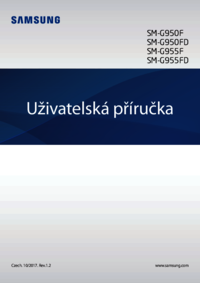











 (136 pages)
(136 pages) (78 pages)
(78 pages) (104 pages)
(104 pages) (92 pages)
(92 pages) (111 pages)
(111 pages) (173 pages)
(173 pages)







Comments to this Manuals